10 gravadores de tela do Chrome que você deve experimentar
A gravação de tela é útil para criar tutoriais em vídeo online, orientações, demonstrações e muito mais.
Você está aqui porque precisa fazer uma gravação da tela do Google Chrome – para criar um tutorial, vídeo de treinamento, palestra, etc.
Não é fácil encontrar a ferramenta certa ao procurar um gravador de tela do Chrome. Por isso, aceitamos este desafio para ajudá-lo a economizar tempo, criando esta lista de 10 gravadores de tela do Chrome que você deve experimentar. Vamos explorar.
Por que você precisa de um gravador de tela do Chrome
O Gravador de Tela do Chrome é uma extensão que permite gravar a atividade do navegador Chrome. Depois de instalado, ele será exibido na barra de ferramentas do Chrome.
Aqui estão alguns casos de uso do gravador de tela do Chrome:
● Treinamento interno ou vídeos de integração
Você precisa de um gravador de tela do Chrome para treinamento interno e fins de ensino. Você pode criar tutoriais para seus funcionários, explicando como navegar em uma ferramenta da web ou qualquer outra coisa. Em vez de treinar cada novo funcionário pessoalmente, você pode criar vários vídeos de integração e compartilhá-los com os novos funcionários.
● Vídeos tutoriais
Você precisa de um gravador de tela Chrome para produzir tutoriais ou vídeos de instruções para publicar em seu site ou canal do YouTube. Você pode ajudar seu público ensinando exatamente como fazer algo, por exemplo, criar uma conta do Gmail.
● Análises ou demonstrações de produtos
O gravador de tela do Chrome também é útil ao criar análises e demonstrações de produtos. Você pode gravar a si mesmo usando os produtos e dar aos clientes uma ideia de como eles funcionam em situações da vida real.
● Vídeos de marketing
Outro motivo pelo qual você precisa de um gravador de tela do Chrome é criar anúncios em vídeo para seu site ou blog.
● Comentários
A gravação do Chrome também é útil para fornecer feedback sobre o trabalho de outra pessoa. Em vez de escrever um e-mail descrevendo o que você gostou e não gostou no design ou no protótipo do aplicativo, faça uma gravação rápida que mostre alterações específicas conforme elas acontecem na tela e, em seguida, compartilhe com seu colega ou cliente, para que eles tenham uma referência visual do que precisa mudar e onde.
Os 10 gravadores de tela do Chrome
1. Gravador de tela online Wondershare DemoAir
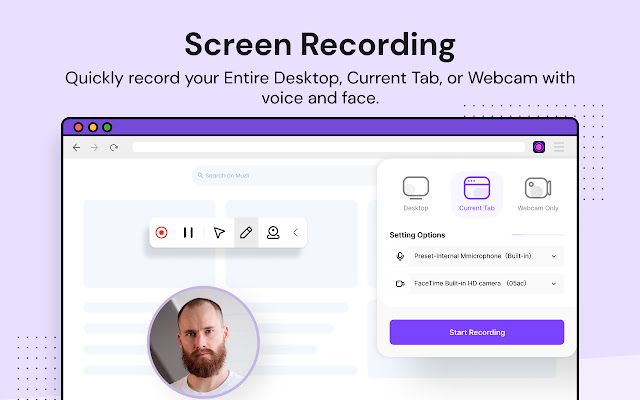
Colocado na primeira posição, o DemoAir da Wondershare é líder no espaço de gravação de tela online. Você pode instalá-lo em seu navegador Chrome e usar sua variedade de opções de gravação, como gravação de aba, área de trabalho, janela inteira, webcam e imagem em imagem.
A variedade em seus modos de gravação permite que você produza conteúdo como quiser.
Ele pode ser integrado às ferramentas de colaboração de sua equipe, como Slack, GitHub, Trello e muito mais. Você pode gravar vídeos e compartilhar instantaneamente com sua equipe para uma comunicação rápida sempre que surgir um problema.
Você pode começar a gravar com um único clique. Ele pode compartilhar instantaneamente usando um link gerado depois que você interrompe a gravação.
É igualmente benéfico e essencial para professores, alunos, profissionais de marketing, desenvolvedores de software, QA, representantes de atendimento ao cliente, designers e assim por diante.
Principais características:
Edição básica – Você pode cortar seu vídeo instantaneamente para deixá-lo apresentável depois de remover longas pausas e partes indesejadas.
Envia para o YouTube – Você pode enviar seu conteúdo diretamente para o YouTube e para as principais ferramentas de colaboração de gerenciamento de equipe.
Marcador e movimento do cursor – Você pode usar o recurso de destaque no painel de controle para destacar algo no vídeo. Ele registra o movimento do cursor e permite escolher uma forma de cursor diferente.
Vários formatos – Seu vídeo é carregado instantaneamente para o Google Drive conectado e você também pode exportá-lo para os formatos WebM e MP4.
2. Gravador de tela Screencastify para Chrome
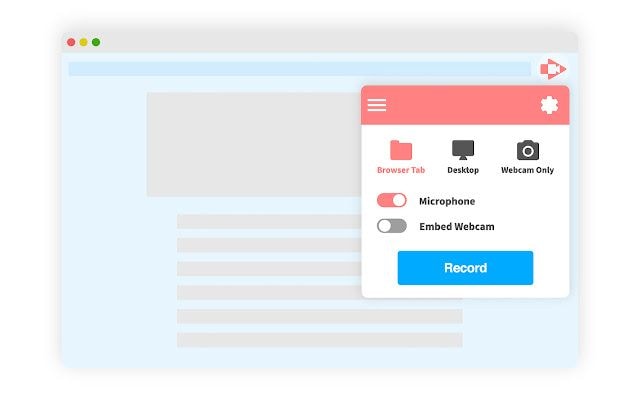
Outro popular gravador de tela do Chrome permite gravar, editar e compartilhar seus vídeos. Ele atende a uma ampla gama de profissionais para criar conteúdo de curso, vídeos de jogos, vídeos de instruções, demonstrações de produtos e muito mais.
Você pode publicar seu vídeo diretamente em seu canal do YouTube, carregá-lo em seu Google Drive e exportá-lo em diferentes formatos.
Você também pode capturar o vídeo da webcam para adicionar mais engajamento ao seu conteúdo. Com sua ferramenta de anotação, você pode tornar seu conteúdo mais compreensível. O Screencastify oferece suporte eficiente por meio de sua linha de ajuda e um centro de aprendizado.
Principais características:
Gratuito – Screencastify é gratuito para usar. No entanto, o tempo de gravação é limitado a apenas cinco minutos.
Opções de exportação – Com Screencastify, você pode exportar seus arquivos de saída em diferentes formatos, incluindo GIFs, MP3, MP4.
Integração com o Google Drive – Seus vídeos podem ser armazenados no seu Google Drive. Além disso, você obtém a valiosa facilidade de compartilhar seus vídeos no Google Classroom com seus alunos.
Edição – A maioria dos gravadores de tela do Chrome permite que você apenas corte seus vídeos. No entanto, o Screencastify também pode mesclar e cortar. Além disso, você pode adicionar legendas.
3. Gravador de tela Awesome
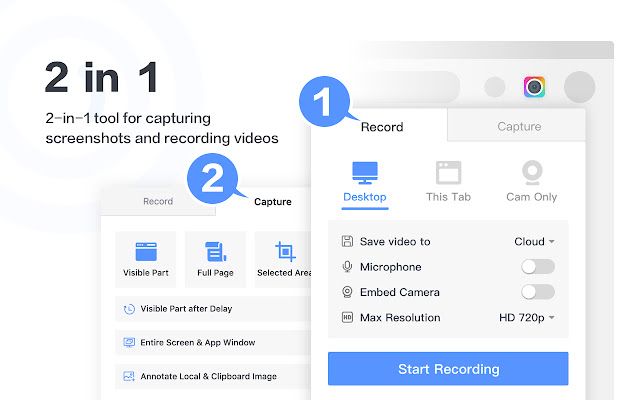
O Awesome Screenshot & Screen Recorder é uma extensão significativamente popular na Chrome Web Store com mais de 2 milhões de usuários. Ele permite que você capture imagens, vídeos e grave da webcam – esta combinação é um fator significativo porque esta ferramenta é muito popular.
Seu plano gratuito permite capturar 50 capturas de tela e compartilhá-las em seu armazenamento em nuvem. Você também pode fazer anotações. Além disso, você pode gravar 20 vídeos ao ao experimentar o plano Pro.
Você pode usar todos os recursos avançados em caráter experimental, dando uma ideia justa de valer a pena ou não o seu dinheiro.
Se o plano pago não for adequado para você, continue usando o plano gratuito. No entanto, a duração da gravação é limitada a cinco minutos.
Principais características:
Acesso limitado ao Pro – Você obtém acesso limitado aos recursos do Pro, incluindo gravação em 4K, gravação ilimitada, anotações, download de MP4 e muito mais.
Múltiplas opções de armazenamento – Outro recurso útil é salvar seus vídeos no armazenamento em nuvem e no armazenamento local.
Compartilhamento instantâneo – Após a gravação, você pode compartilhar instantaneamente seus vídeos com as ferramentas de gerenciamento e colaboração de sua equipe.
Múltiplas opções de captura de tela – Você pode fazer capturas de tela da página inteira ou da área selecionada.
4. Vidyard - Gravador de vídeo e tela gratuito
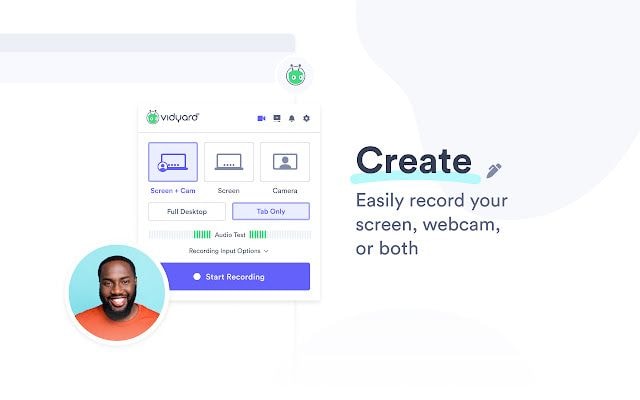
Este gravador de tela do Chrome foi desenvolvido por uma plataforma de vídeo popular, Vidyard.
É bastante popular devido ao seu generoso limite de tempo para gravação de tela para usuários de planos gratuitos. Os usuários podem capturar a gravação da tela por até uma hora. Além disso, você pode gravar ou enviar quantos vídeos quiser.
Uma desvantagem em seu plano gratuito é a marca d'água. Você pode removê-la tornando-se um usuário pago por $ 15/mês. O plano de equipe possui uma ampla gama de recursos, adequados para usuários com necessidades amplas.
Principais características:
Plano gratuito generoso – Você pode gravar sua tela por até uma hora.
Notas de fala e desenho na tela – Permite que você use a ferramenta de desenho na tela e adicione anotações para criar um conteúdo melhor para o seu público.
Análise de vídeo – Você fica sabendo quem está assistindo seus vídeos e por quanto tempo, dando uma ideia do alcance e engajamento do seu conteúdo.
Miniaturas personalizadas – Você pode criar e adicionar miniaturas GIF aos seus vídeos.
5. Captura de tela e gravador de vídeo Nimbus
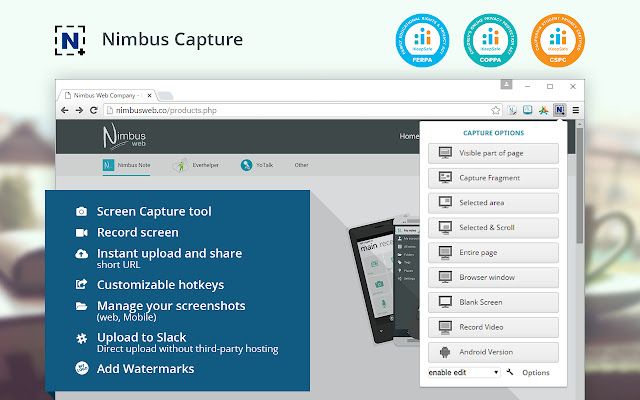
Como o nome sugere, ele permite que você capture e transmita sua tela. Controlado a partir da barra de ferramentas do Chrome, permite capturar a tela do navegador para que você possa criar vídeos para entretenimento, treinamento, educação e outros fins. É uma alternativa em potencial ao Gravador de Tela Awesome porque também executa as duas tarefas; captura de tela e vídeo.
O plano gratuito não apenas grava sua tela, mas você pode adicionar imagens, formas, texto, linhas e muito mais usando a ferramenta de anotação. Você também pode desfocar algo que não deseja mostrar na gravação.
Seus vídeos são armazenados no formato WebM.
Principais características:
Conversão de vídeo – O recurso de conversão de vídeo é útil, permitindo alterar o formato de vídeo para MP4. Isso torna seu vídeo visível na maioria dos dispositivos.
Configurações de vídeo personalizáveis – Se você for um usuário premium, o gravador de tela Nimbus permite alterar a resolução e a taxa de quadros.
Anotação de vídeo – Você pode fazer anotações nos vídeos para deixar um ponto mais claro para seu público. Existem várias formas de anotação incluídas no Nimbus.
Atualizações fáceis – Você pode enviar seus vídeos diretamente para armazenamento em nuvem e plataformas de compartilhamento de vídeo social.
6. Inicializador Screencast-O-Matic
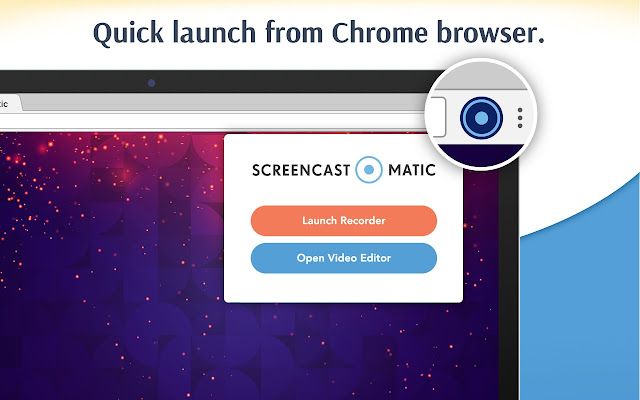
É um gravador de tela do Chrome popular com uma ferramenta de screencasting e um editor de vídeo. Você pode gravar até 15 minutos da tela, o que é comparativamente generoso.
Com o Screencast-O-Matic, você pode gravar sua aba, navegador, tela inteira, uma área da tela e/ou webcam.
Ele também oferece recursos como narração, anotação, legenda e muito mais. Você pode editar seus vídeos usando o editor de vídeo, que possui alguns recursos de edição leves.
Principais características:
Editor de vídeo leve – Ao contrário de outros gravadores de tela do Chrome, o Screencast-O-Matic possui um editor de vídeo acima da média. Você pode fazer algumas edições básicas, adicionar efeitos, transições, sobreposições e muito mais.
Hospedagem – Você pode usar a ferramenta de gerenciamento de hospedagem para hospedar e personalizar seu conteúdo de vídeo de maneira protegida.
Adicionar música – A música fornece engajamento quando se trata de conteúdo de vídeo. O Screencast-O-Matic permite adicionar músicas aos seus vídeos.
Carregamento e compartilhamento rápidos – Você pode compartilhar seu conteúdo em sites de compartilhamento de vídeo como YouTube e Vimeo. Você também pode fazer upload para o Google Drive e contas sociais.
7. Gravador de tela, captura de tela CloudApp
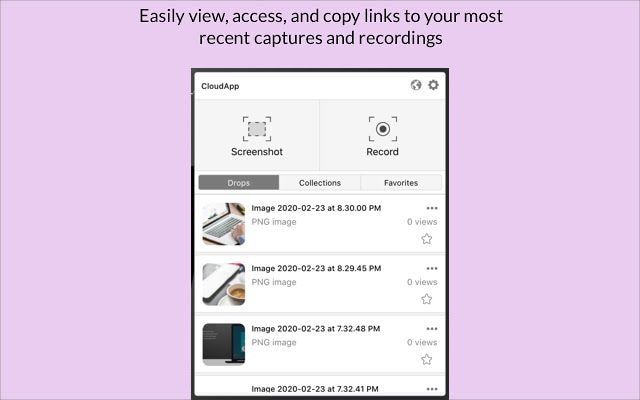
Se você precisa de uma extensão do Google Chrome que permita gravação de tela e captura de tela, o Gravador CloudApp é uma boa escolha.
Ele pode gravar sua tela inteira ou área selecionada em qualidade HD, dando ao seu público uma experiência de visualização impressionante. Com o CloudApp, você pode fazer capturas de tela e anotações com emojis, texto, linhas, setas e muito mais.
Principais características:
Atalhos úteis – Possui vários atalhos úteis para acessar seus recursos rapidamente. Esses atalhos podem ser usados para fazer captura de tela, capturar vídeo e capturar e carregar a área visível.
Compartilhar no Gmail – Você pode obter um link para seus vídeos e anexá-los aos seus e-mails. O link do vídeo mostrará uma prévia no e-mail.
Armazenamento protegido por senha – Seus arquivos podem ser protegidos usando o recurso de proteção por senha do CloudApp.
8. Droplr
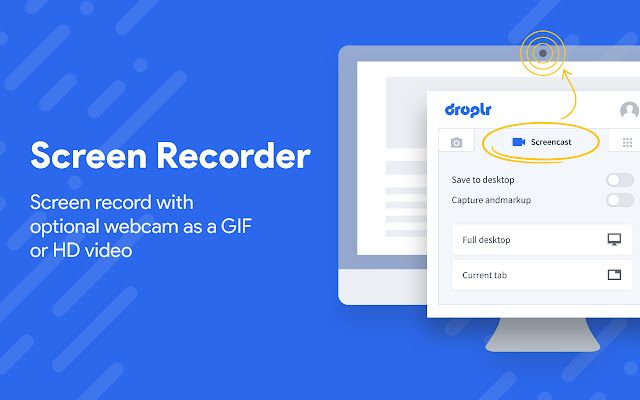
O Droplr permite capturar a gravação da tela e fazer capturas também. É útil ter uma ferramenta que faz duas coisas que você frequentemente precisa na criação de conteúdo.
Você pode capturar sua tela com áudio e webcam e salvar os vídeos na nuvem ou compartilhar com outras pessoas por meio de um link instantâneo.
As ferramentas de captura de tela permitem capturar a tela inteira, a página da Web completa ou uma área selecionada.
Principais características:
Gravação HD – Você pode gravar sua tela e webcam em qualidade HD. Adicionar sua gravação da webcam ao vídeo torna seu conteúdo mais interativo e personalizado.
Compartilhamento de link – Após a gravação, seus vídeos são enviados para a nuvem. Você pode acessar um link de compartilhamento instantâneo no painel do Droplr, para poder compartilhar com outras pessoas a qualquer hora e em qualquer lugar.
Edição de vídeo – Oferece recursos básicos de edição na forma de recorte. É útil para ajustar rapidamente seu vídeo e compartilhá-lo com outras pessoas no local.
Painel – Você obtém um painel pessoal em sua conta do Droplr, onde pode classificar e gerenciar suas gravações. É útil quando você deseja manter sua área de trabalho organizada e precisa acessar seus vídeos em qualquer lugar.
9. Screen Recorder
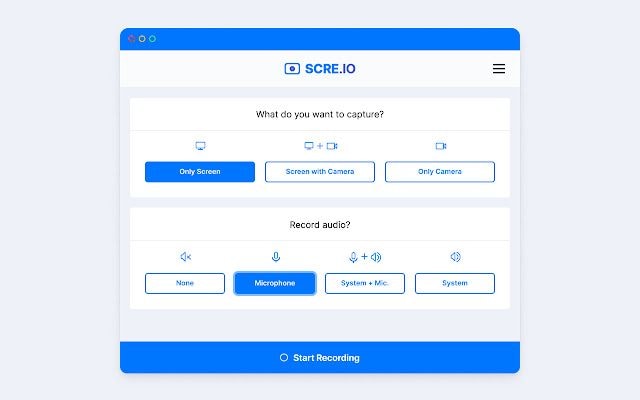
Simplesmente chamado de Screen Recorder, é um gravador de tela da scre.io. Na verdade, é o mais popular na Chrome Web Store. Mas por quê?
É uma das únicas extensões de gravação de tela gratuitas. Você pode gravar sua tela por horas e ainda não ter marca d'água no arquivo de saída; impressionante!
No entanto, você pode gravar a tela e a webcam separadamente, mas não os dois ao mesmo tempo. Você pode adicionar áudio do sistema, voz do microfone ou ambos.
Como é um gravador de tela do Chrome totalmente gratuito, espere algumas limitações. O formato de saída é WebM, que pode ser convertido para MP4 posteriormente. Os arquivos de saída WebM são otimizáveis.
O que há de mais agradável no Screen Recorder é que ele pode ser usado sem cadastro. Funciona totalmente offline. Suas gravações não são carregadas ou armazenadas em nenhum armazenamento em nuvem, portanto, tenha certeza de que sua privacidade está protegida.
Principais características:
Grátis – É um gravador de tela do Chrome totalmente gratuito.
Gravação ilimitada – Você pode gravar sua tela pelo tempo que quiser, também sem nenhuma marca d'água no vídeo.
Gravação de áudio – Possui também a funcionalidade de gravação de áudio, permitindo que você grave através de uma fonte de áudio ou do microfone do sistema.
Intuitivo – Não é difícil de usar porque não há opções personalizáveis. Você não precisa fazer nenhum login/cadastro. A interface é limpa e intuitiva.
10. Fluvid
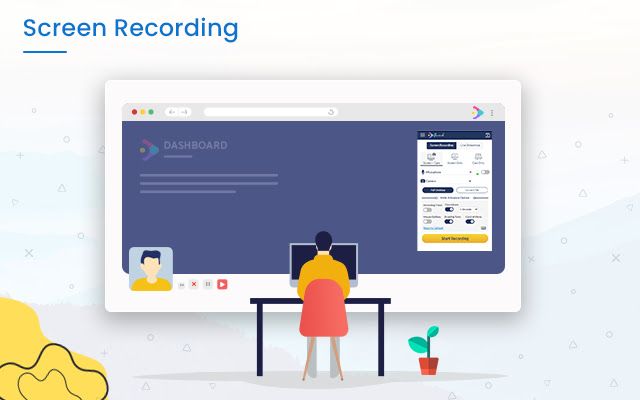
Colocado na última posição, Fluvid é também um nome de destaque no espaço dos gravadores de tela. Ele fica instalado no seu navegador Google Chrome e permite gravar até 60 minutos de 50 vídeos quando você escolhe o plano gratuito.
De longe, tem sido uma escolha confiável de mais de 1.000.000 de usuários, que criaram mais de 1,5 milhão de vídeos. Isso torna o Fluvid um dos gravadores de tela mais usados para o Chrome. Com seu plano gratuito, não deixa marca d'água no vídeo, outro motivo para ser popular.
Ele não permite apenas gravar tela, câmera ou ambos - você também pode transmitir ao vivo e gravar seu streaming. Além disso, você pode alterar as configurações de acesso de seus vídeos.
A versão paga oferece recursos ainda melhores, como anotações, compartilhamento social, etc.
Principais características:
Proteção de arquivos – Um recurso impressionante disponível apenas em alguns gravadores é a proteção de arquivos, permitindo que você proteja seus vídeos por meio de senhas.
Análise de vídeo – O Fluvid oferece uma visão geral das visualizações de seus vídeos, tempo de exibição e espectadores.
Transmissão ao vivo – A transmissão ao vivo é útil quando você está criando conteúdo compartilhado. O Fluvid permite que você transmita seus vídeos ao vivo.
Miniaturas personalizáveis – Ao contrário da maioria dos gravadores de tela do Chrome, você pode definir miniaturas personalizadas em seus vídeos gravados.
Gravador de tela e editor de vídeo da Wondershare - DemoCreator
Você também pode precisar gravar a tela da sua área de trabalho. Embora você possa fazer isso usando um dos gravadores de tela do Chrome acima, você não obtém recursos avançados que podem ser necessários para você. Nesse caso, você precisa do Wondershare DemoCreator porque é um dos principais gravadores de tela e editores de vídeo.
O DemoCreator permite gravar sua tela, webcam ou ambos. Você também pode adicionar som do sistema e áudio do microfone aos seus vídeos. A ferramenta de anotação ou desenho na tela pode tornar seu conteúdo mais compreensível e envolvente.
O que o torna ainda melhor é seu editor de vídeo acima da média, onde você pode fazer edições leves para deixar seus vídeos nítidos e emocionantes. Suas ferramentas de edição avançadas incluem reconhecimento facial IA, máscara, efeito de tela verde, transições, legendas, narração e muito mais.
Extensão de edição de vídeo animado do DemoCreator – Anireel
O Wondershare DemoCreator não é apenas um gravador de tela da sua área de trabalho, mas agora inclui uma impressionante ferramenta de criação de vídeo explicativo animado - Anireel é um software da Wondershare com elementos e cenas animadas prontas para uso.
Se você deseja criar vídeos explicativos animados sem esforço, aprecie a facilidade e a riqueza de recursos do Anireel.
O Anireel oferece modelos personalizáveis, personagens de anime, efeitos sonoros, conversão de texto em fala e muito mais. Você pode usar modelos e elementos já prontos.
É fácil de usar e repleto de recursos para edição, sendo um complemento ideal para o DemoCreator tanto para usuários novatos quanto para experientes.
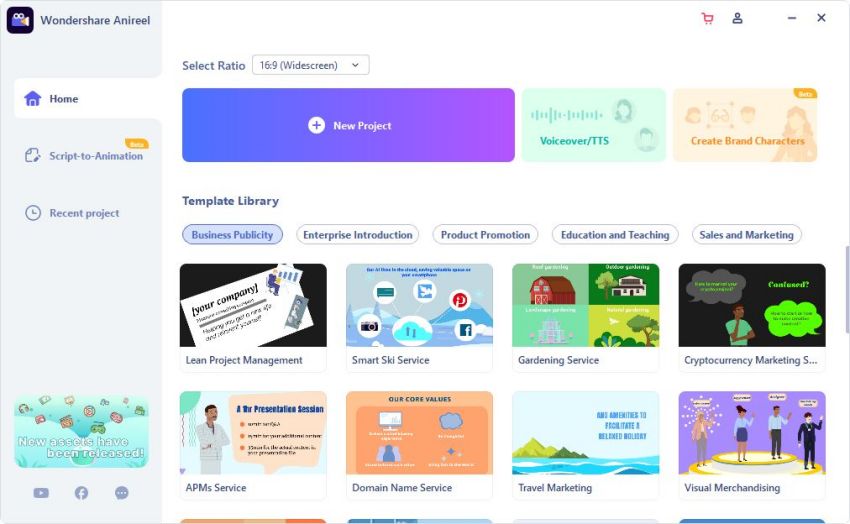
Casos de uso do Anireel
Compartilhamento de conhecimento: Você pode explicar os conceitos de física, finanças, saúde ou psicologia por meio de interessantes vídeos de animação que podem ser feitos usando o Anireel.
Educação e treinamento: Treinar seus funcionários ou educar os alunos por meio de slides do PowerPoint é chato. Se você deseja treinar funcionários ou transmitir conteúdo educativo, os vídeos de animação podem ajudar muito. Vídeos animados tornam o e-learning mais divertido e interativo.
Marketing: Seja criando demonstrações de produtos, introdução da empresa, anúncio promocional ou uma simples mensagem de serviço público, você pode usar o Anireel para fazer tudo com apenas alguns cliques.
Mensagens e comunicação: Empresas corporativas podem usar o Anireel para fazer anúncios baseados em animação de todos os tipos.
Escolha o gravador de tela ideal para o Chrome
Uma busca rápida por “gravador de tela” na Chrome Web Store trará centenas de gravadores de tela. A maioria desses gravadores de tela afirma ser “o melhor gravador de tela”. Mas apenas alguns são de acordo com a reivindicação.
Você conhece as limitações e benefícios somente depois de instalá-los. O gravador de tela ideal é aquele em que você pode confiar todos os dias sem coçar a cabeça.
O gravador de tela ideal do Chrome deve ter no mínimo o seguinte:
- Múltiplas opções de gravação, como a aba atual, a área de trabalho e a janela;
- Capturar os movimentos do cursor do mouse;
- Adicionar áudio do microfone de sua escolha;
- Capturar sons do sistema;
- Destacar as áreas de seu vídeo durante a gravação;
- Capacidades básicas de edição após a gravação de seu vídeo;
- Compartilhar e carregar seu vídeo diretamente no YouTube ou no armazenamento em nuvem;
- Exportar em diferentes formatos.
Considerando as indicações mencionadas acima exigidas para um gravador ideal do Chrome, o DemoAir é sua melhor escolha.
DemoAir – o melhor gravador de tela do Chrome
O Wondershare DemoAir é o principal gravador de tela para o navegador Chrome. É altamente intuitivo, fácil de instalar e repleto de recursos.
É um dos poucos gravadores de tela do Chrome onde você pode não apenas capturar sua aba atual, mas também gravar sua área de trabalho e toda a tela do Windows. Além disso, captura seu rosto com webcam, tornando seus vídeos animados e interativos.
Adicionar seu rosto aos vídeos os torna altamente envolventes porque a interação humana fornece mais autoridade e confiança.
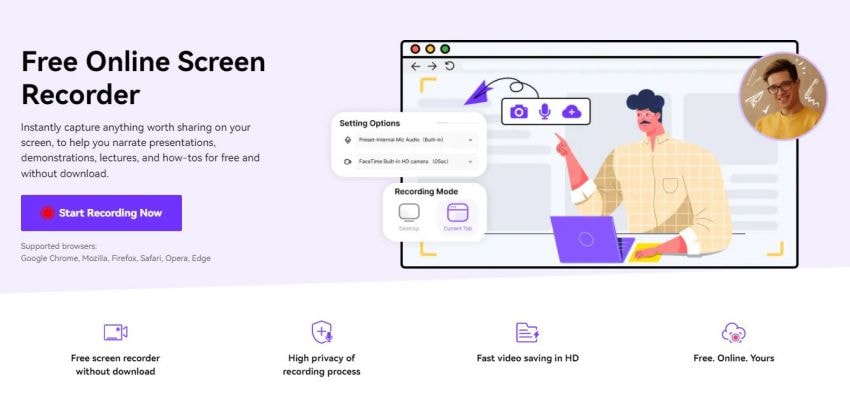
Conclusão:
Isso conclui nossa seleção de 10 gravadores de tela do Chrome que você deve experimentar para atender às suas necessidades de gravação de tela.
Se você quiser evitar a seleção e usar o melhor entre eles, você pode escolher o Wondershare DemoAir. É uma solução completa que oferece facilidade de uso, amplas funcionalidades, acessibilidade e muito mais.



David
chief Editor